FARO 软件的许可证更新
概述
FARO Licensing Manager 允许您激活许可证、更新许可证以及配置和共享网络许可证。请确保已安装,如果没有,请按照此处的详细说明进行操作。
需要注意的是,安装许可证管理器后,有两种可用的许可证更新方式:一种是自动许可证更新,在连接稳定的情况下每周进行一次;另一种是手动许可证更新,终端用户可随时通过在线或离线方式执行更新。
下面的文章主要针对想要更新计算机上已激活许可证的用户。请注意,如果要更新托管在服务器上的网络许可证,则不能在客户端机器上更新,必须在服务器机器上更新。
对于下面列出的其他情况,请参阅相应的文章:
- 如果要激活许可证,请参阅: FARO 软件的许可证激活
- 如果要使用托管在服务器上的网络许可证,请参阅: 网络许可证服务器和客户端配置
程序
安装 InTouch 和许可管理器后,从桌面图标运行 InTouch,打开许可管理器应用程序。
运行许可证管理器时,“许可证 ”屏幕会显示计算机上激活的许可证,可通过在线或离线方式更新。\
在线手动更新许可证
尝试更新许可证/软件前的前提条件:
- 在尝试安装新软件版本之前,请确认您的软件维护计划没有过期。
许可证 "屏幕显示计算机上当前安装的所有许可证。每个列表都包括到期日期 - 确保您有稳定的网络连接。
- 如果您在安装软件的计算机上不能访问互联网,请跳到离线许可证更新章节。
- 关闭所有的防病毒和防火墙软件,因为这会影响更新过程。请确保在这一过程结束后再次开启。如果您不知道如何操作,请联系您的 IT 部门。
- 确保您在计算机上拥有管理员权限。
- 如果您使用的是 USB 端口锁/解密器,请在开始此流程之前将其连接到您的计算机
- 选择要更新的许可证,然后单击
(提交许可证更新图标).
- 现在,许可证管理器将尝试更新您的许可证。
更新过程需要稳定的互联网连接以及与 FARO 许可证服务器的成功通信。如果激活失败,请检查上述必要的先决条件。
离线许可证更新
如果您需要在没有互联网连接的计算机上更新您的许可证,可以使用另一台有互联网连接的计算机进行更新。此过程需要从离线计算机创建一个 C2V 文件,然后使用 FARO 许可证授权门户网站创建一个 V2C 许可证文件。然后,此 V2C 文件可以被传输到离线计算机上(通过 USB盘或类似介质)。
在脱机计算机上:
- 运行许可证管理器。选择要更新的许可证,然后单击
(离线更新许可证图标).
- 单击
(收集许可信息图标).
- 在下一个窗口中,浏览到要保存 C2V 文件的位置。用您要更新的软件名称命名文件,以便于识别(如 “SoftwareName.c2v”),然后单击保存。
- 将该文件复制到 USB 优盘或类似介质上,以便传输到在线计算机。
- 从计算机中弹出 USB 优盘。
在连网计算机上:
- 插入 USB 盘(包含上一节创建的 C2V 文件)或类似存储介质。
- 进入 FARO 许可证授权门户网站:https://licensing-portal.faro-cloud.com/update.
- 单击浏览并导航到 C2V 文件的位置,选择它并单击打开。
- 单击更新。

- 如果更新成功,请单击 “下载压缩的 V2C 文件”。文件格式为 “update_########_######.zip”。下载完成后解压文件。

- 将 .V2C(来自.zip 下载)文件复制到 USB 盘或类似的存储介质,以便将其传输回已安装软件的离线计算机。
在离线电脑上:
- 插入含有上一节所下载 V2C 文件的 USB 盘或类似存储介质。
- 返回 “许可管理器 ”并单击
(应用许可更新图标). 返回 “许可管理器 ”并单击(应用许可更新图标)。浏览到保存 V2C 文件的位置,选择该文件并单击 “打开”。
- 更新后的产品或许可证密钥信息将被应用,然后就可以开始使用您的 FARO 软件。
FARO 软件的传统许可证更新
在尝试更新您的许可证之前:
- 在您尝试安装新的软件版本之前,先检查软件维护计划或订阅状态往往能节省时间。请参阅软件维护计划到期日的说明。
- 确保您有稳定的网络连接。
- 如果您在安装软件的计算机上不能访问互联网,请跳到离线许可证更新章节。
- 关闭所有的防病毒和防火墙软件,因为这会影响更新过程。请确保在这一过程结束后再次开启。如果您不知道如何操作,请联系您的 IT 部门。
- 确保您在计算机上拥有管理员权限。
- 如果您使用的是 USB 端口锁/解密器,请在开始此流程之前将其连接到您的计算机
FARO 提供多种方式来验证软件维护计划的状态。
软件许可证管理器
- 启动您的 FARO 软件并打开许可证管理器。
- 许可证管理器的位置因软件而异,但通常可以在“文件”或“设置”菜单下找到。
- 维护计划的剩余时间列在“剩余天数”栏下。

FARONow 客户门户
- 在您的浏览器中导航到 FARONow,https://faronow.faro.com。
- 导航至我的记录>资产。
- 默认情况下,FARONow 将列表过滤为最近查看的资产。如要查看所有资产,请单击下拉箭头并选择我所在组织的资产。
- 找到您要升级的软件的资产,单击资产名称。
- 在下一页,向下滚动到底部并找到保修&认证信息部分。寻找保修到期(日期)。
FARO 软件许可门户
- 检索当前许可证的 HASP 密钥 ID。HASP 密钥 ID 被列在许可证管理器的密钥 ID 一栏中。

- 访问 FARO 软件许可门户:https://licensing-portal.faro-cloud.com.
- 输入您的 HASP 密钥 ID,然后单击获取信息。
- 显示的页面将包括您的保修(软件维护计划)到期时间。
版本资格和下载
一个最新的 FARO 软件维护计划可以让您立即轻松地获得最新的软件版本,包含新便利和效率功能的主要升级以及错误修复。如果您的软件维护计划已经过期,您仍有权使用该软件维护计划时间段内的最新版本软件。一旦您有了过期日期,请访问我们的知识库文章(软件列表和版本资格),查看您有资格获得的最新版本的软件。
- 转到 https://knowledge.faro.com/Essentials/Software/FARO_Software_List_and_Version_Eligibility
- 选择您的软件
- 输入软件维护计划的到期日期
- 查看您有资格获得的软件列表
- 下载并安装您的软件
自动许可证更新
- 下载并安装新版软件。
- 启动该软件。
- 如果您的软件维护计划或订阅仍有效,许可证更新过程通常是自动的。

如果自动更新失败,您可以尝试手动更新许可证。
手动更新许可证
根据软件及其版本的不同,将显示许可证管理器或许可证向导。进入相应的章节。
 许可证管理器 |
 许可证向导 |
手动许可证更新 — 许可证管理器
-
单击更新产品系列许可证链接。一旦单击后,该软件就尝试自动更新该产品的许可证。
-
单击更新许可证只会尝试更新以上窗口中的一个选定许可证。如果没有选择许可证,该链接将显示灰色。
注意:旧版本的软件可能不包含“更新产品系列许可证”选项,因此可使用“更新许可证”代替。

更新过程需要稳定的互联网连接和与 FARO 许可证服务器的有效通讯。如果您没有连接到互联网或激活失败,有几种情况可能会发生:
您没有连接到互联网
请参阅标题为“离线许可证更新 — 许可证管理器”章节,了解相关说明。
您的软件维护计划已经过期,您不再有资格获得软件更新
请参阅“软件维护计划过期日期”章节,了解相关说明。
手动许可证更新 — 许可证向导
- 单击高级选项按钮,然后单击更新许可证按钮。

- 单击更新按钮。

- 许可证向导现在将尝试更新您的许可证。
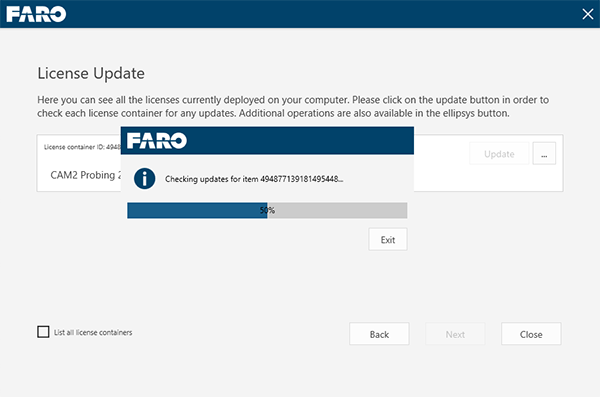
更新过程需要稳定的互联网连接和与 FARO 许可证服务器的有效通讯。如果您没有连接到互联网或激活失败,有几种情况可能会发生:
您没有连接到互联网
请参阅标题为“离线许可证更新 — RUS 工具”章节,了解相关说明。
您的软件维护计划已经过期,您不再有资格获得软件更新
请参阅标题为“软件维护计划过期日期”章节,了解相关说明。
离线许可证更新
如果您需要在没有互联网连接的计算机上更新您的许可证,可以使用另一台有互联网连接的计算机进行更新。此过程需要从离线计算机创建一个 C2V 文件,然后使用 FARO 许可证授权门户网站创建一个 V2C 许可证文件。然后,此 V2C 文件可以被传输到离线计算机上(通过 USB盘或类似介质)。
离线许可证更新 — 许可证管理器
- 启动软件以更新。
- 许可证管理器将出现。单击收集许可证更新的信息链接。(注意:有些软件可能只有一个收集许可证信息的链接。如果是,请点击该选项)。

- 在下一个窗口,浏览到您想保存 C2V 文件的位置。为了便于识别,请用您要更新的软件名称来命名该文件,(如“软件名称.c2v”),然后单击保存。
- 将此文件复制到 USB 盘或类似存储介质上,以便将其传输到连网的电脑。
- 从计算机中弹出 USB 盘。
在连网计算机上:
- 插入 USB 盘(包含上一节创建的 C2V 文件)或类似存储介质。
- 进入 FARO 许可证授权门户网站:https://licensing-portal.faro-cloud.com/update.
- 单击浏览并导航到 C2V 文件的位置,选择它并单击打开。
- 单击更新。

- 如果更新成功,请单击 “下载压缩的 V2C 文件”。文件格式为 “update_########_######.zip”。下载完成后解压文件。

- 将 .V2C(来自.zip 下载)文件复制到 USB 盘或类似的存储介质,以便将其传输回已安装软件的离线计算机。
在离线电脑上:
- 插入含有上一节所下载 V2C 文件的 USB 盘或类似存储介质。
- 返回到许可证管理器屏幕,单击从文件更新链接。浏览到您保存 V2C 文件的位置,选择并单击打开。

- 更新后的产品或许可证密钥信息将被应用,然后就可以开始使用您的 FARO 软件。
离线许可证更新 — RUS 工具
- 关闭任何打开的 FARO 软件或许可证管理器窗口。
- 打开 FARO 远程更新系统 (RUS) 工具。此工具通常与大多数 FARO 软件一起安装,但是如果您的计算机上没有列出此工具,您可以从此处下载:下载并安装 Sentinel HASP 许可证驱动程序和 FARO 远程更新系统 (RUS)
- 在“收集状态信息”选项卡上,确保“更新现有的保护密钥”单选按钮被选中,然后单击收集信息按钮。
- 这将生成一个 C2V 文件。当出现提示时,将此文件保存到您的计算机上。

- 将此文件复制到 USB 盘或类似存储介质上,以便将其传输到连网的电脑。
- 从计算机中弹出 USB 盘。
在连网计算机上:
- 插入 USB 盘(包含上一节创建的 C2V 文件)或类似存储介质。
- 进入 FARO 许可证授权门户网站:https://licensing-portal.faro-cloud.com/update.
- 单击浏览并导航到 C2V 文件的位置,选择它并单击“打开”。
- 单击更新。

- 如果更新成功,请单击 “下载压缩的 V2C 文件”。文件格式为 “update_########_######.zip”。下载完成后解压文件。

- 将 .V2C(来自.zip 下载)文件复制到 USB 盘或类似的存储介质,以便将其传输回已安装软件的离线计算机。
在离线电脑上:
- 插入含有上一节所下载 .V2C 文件的 USB 盘或类似存储介质。
- 返回到 RUS 屏幕,单击
按钮,以便导航到您保存 .V2C 文件的位置。选择 .V2C 文件,并单击打开。
- 单击应用更新按钮。

- 此过程完成后,RUS 将回应一个成功消息。

